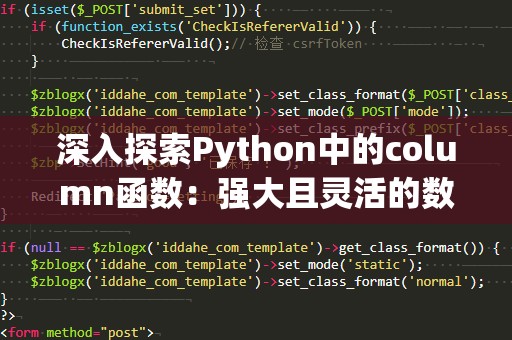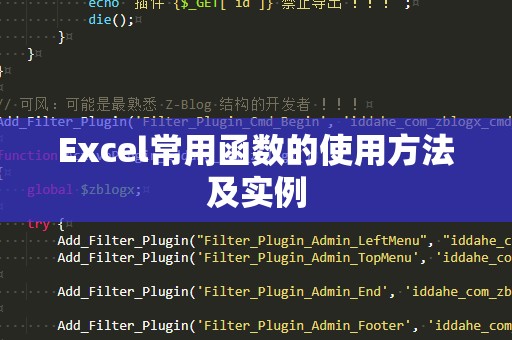在现代职场中,Excel已经成为不可或缺的办公利器。无论是财务报表、销售数据,还是项目进展,Excel都能高效地帮助我们完成各种任务。面对庞大的数据集时,我们常常会遇到一个问题,那就是如何在海量数据中快速找到我们需要的信息?此时,VLOOKUP函数(纵向查找函数)便成为了一个必不可少的工具。更令人兴奋的是,掌握VLOOKUP函数的自动填充技巧,能够极大地提高我们的工作效率。
什么是VLOOKUP函数?
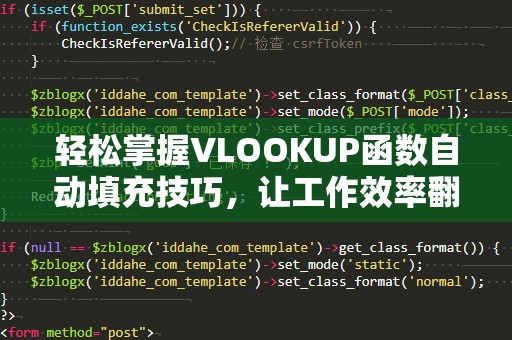
VLOOKUP函数的主要作用是根据给定的查找值,在表格的第一列中查找,并返回同一行中指定列的数值。它的语法如下:
VLOOKUP(查找值,数据表区域,列索引号,[匹配方式])
其中:
查找值:需要在表格中查找的值。
数据表区域:包含数据的区域(查找值通常位于该区域的第一列)。
列索引号:要返回的值所在的列的编号(从左到右,从1开始)。
[匹配方式]:可选参数,TRUE为近似匹配,FALSE为精确匹配。
例如,假设你需要根据员工编号在员工信息表中查找员工的姓名,那么VLOOKUP函数会非常方便。将员工编号作为查找值,员工信息表作为数据表区域,姓名所在的列编号为2,匹配方式使用FALSE来确保精确查找。
VLOOKUP函数的自动填充:提升效率的关键
当我们使用VLOOKUP函数进行大量数据查询时,往往需要将该函数应用到多个单元格中。手动逐一输入公式不仅费时,而且容易出错。此时,VLOOKUP函数的自动填充功能就显得尤为重要。
自动填充的基本原理是,在输入VLOOKUP公式后,利用鼠标拖拽单元格右下角的填充柄,快速将公式***到其他单元格。这样,您无需重复输入相同的公式,Excel会根据填充的范围自动调整函数中的引用,快速完成数据的查找和填充。
例如,在员工信息表中,我们已经使用VLOOKUP函数查找了第一个员工的姓名。只需将鼠标放在该单元格的右下角,拖动到其他单元格,Excel就会自动根据新的行号调整查找值,迅速返回对应员工的姓名。这种方法既省时又减少了手动输入公式可能带来的错误。
让我们深入探讨自动填充的技巧
为了让VLOOKUP函数的自动填充功能发挥最大效能,我们可以根据不同的需求灵活调整公式和引用方式。
使用相对引用与绝对引用的结合
在实际应用中,我们通常需要通过VLOOKUP函数查找多个数据项。为了让公式在填充时能够正确引用数据,可以使用相对引用和绝对引用相结合的方法。具体来说,查找值部分通常使用相对引用(如A2),以便在填充时根据行号自动调整。而数据表区域部分则可以使用绝对引用(如$B$2:$D$10),确保数据表区域在填充时不会发生变化。
确保匹配方式的设置
在VLOOKUP函数中,匹配方式是决定查找结果是否准确的关键。一般来说,我们建议使用精确匹配(即设置匹配方式为FALSE),尤其在查找数字或唯一的标识符时。这样,Excel会确保只返回与查找值完全匹配的结果。如果数据表中的查找值是分类信息或不完全匹配的情况,使用近似匹配(设置匹配方式为TRUE)则可能更为适用。
通过巧妙设置相对引用和绝对引用、精确匹配与近似匹配,VLOOKUP函数的自动填充功能将能够轻松应对各种数据查找需求。
自动填充中的常见问题及解决方法
尽管VLOOKUP函数的自动填充功能非常强大,但在实际操作中,我们有时会遇到一些常见问题。了解并掌握这些问题的解决方法,能够让我们的工作更加高效。
#N/A错误
在使用VLOOKUP时,可能会遇到#N/A错误,这通常表示查找值在数据表中没有找到匹配项。解决此问题的方法有两种:
确认查找值是否准确:确保查找值没有拼写错误或空格。
使用IFERROR函数处理错误:可以在VLOOKUP函数外使用IFERROR函数,来避免#N/A错误的显示。例如:
=IFERROR(VLOOKUP(A2,$B$2:$D$10,2,FALSE),"未找到")
这样,如果VLOOKUP无法找到匹配项,就会返回“未找到”而不是错误提示,提升数据处理的友好性。
数据表范围没有动态更新
在某些情况下,我们可能需要将新的数据添加到数据表中。这时,如果我们没有正确设置数据表区域的引用,自动填充时就会导致公式无法识别新增的数据。为了避免这种情况,我们可以使用Excel的动态命名范围,或者直接将数据表区域扩大到足够的范围,以确保VLOOKUP在填充时不会遗漏任何数据。
填充后的列索引号错乱
如果数据表的列顺序发生了变化,VLOOKUP函数的列索引号可能会变得不准确。这时候,我们只需要在公式中手动更新列索引号,或者使用Excel的表格功能,将数据区域转化为一个“表格”,然后通过列名来引用,而不是依赖列的索引号。
总结:让VLOOKUP自动填充成为你的得力助手
VLOOKUP函数和它的自动填充功能无疑是提升工作效率的利器。无论是在处理日常的财务报表、销售数据,还是在进行更复杂的数据分析时,VLOOKUP都能让你事半功倍。掌握了VLOOKUP的自动填充技巧后,你不仅能够省去大量的手动输入,还能通过更加精准的查找来减少错误,提高工作质量。
如果你还没有尝试过VLOOKUP函数的自动填充功能,现在就行动起来吧!它将帮助你在日常工作中实现真正的高效数据处理,节省宝贵的时间,让你从繁琐的工作中解放出来,专注于更具挑战性的任务。